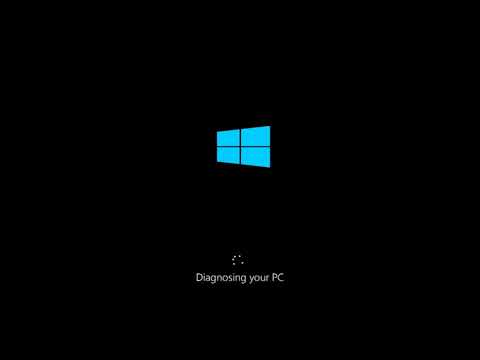عبارت "کامپیوتر منجمد است" در میان کاربران بسیار محبوب است. این بدان معنی است که سیستم عامل نوعی سو عملکرد ناشی از چنین پدیده هایی مانند سرریز حافظه داخلی دیسک های سخت یا محلی ، توالی نادرست دستورات مشخص شده ، وارد کردن کلید ترکیبی اشتباه ، آلودگی پرونده های برنامه با خطرناک را تجربه کرده است. ویروس. در چنین شرایطی ، باید چند مرحله ساده در مورد نحوه راه اندازی مجدد رایانه شخصی خود دنبال کنید.
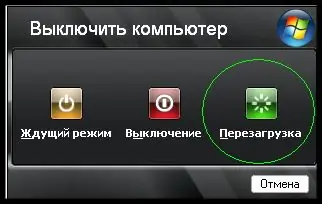
ضروری است
دکمه راه اندازی مجدد کلیدهای "Ctrl" ، "Alt" و "Delete"
دستورالعمل ها
مرحله 1
برای راه اندازی مجدد رایانه از دسک تاپ ، به منوی Start بروید. در پایین سمت چپ صفحه قرار دارد. بعد ، لیستی از دستورات سرویس ظاهر می شود ، جایی که باید روی دکمه "خاموش کردن" کلیک کنید. پس از آن ، یک پنجره کوچک جدید باز می شود که در آن سه دکمه وجود دارد - "حالت آماده به کار" ، "خاموش کردن" و "راه اندازی مجدد". روی آخرین دکمه راست "شروع مجدد" کلیک کنید. قاب آن به رنگ سبز روشن با نمادی در داخل است که یادآور مقیاس ساعت مکانیکی گرد است. پس از کلیک بر روی دکمه ، کامپیوتر مجدداً راه اندازی می شود. کمتر از یک دقیقه طول خواهد کشید.
گام 2
راه دیگری برای راه اندازی مجدد کامپیوتر شما وجود دارد. دکمه "راه اندازی مجدد" در پانل جلوی واحد سیستم رایانه ، کنار دکمه "پاور" قرار دارد. غالباً ، دکمه تنظیم مجدد دقیقاً در زیر دکمه "پاور" قرار دارد و نصف اندازه آن است ، و همچنین نماد مثلث متساوی الاضلاع است. برای راه اندازی مجدد سیستم عامل ، روی این دکمه کلیک کنید. در حدود یک دقیقه دیگر ، رایانه شما دوباره راه اندازی می شود و دسک تاپ ظاهر می شود. خطاها و اشکالات اغلب برطرف می شوند. پس از آن ، می توانید به کار بیشتر ادامه دهید.
مرحله 3
روش سوم برای راه اندازی مجدد رایانه ، اما آخرین روش ، راه اندازی مجدد با استفاده از صفحه کلید است. ترکیب کلید زیر را همزمان فشار دهید - "Ctrl + Alt + Delete". سپس دوباره دکمه Alt را کلیک کنید و آن را رها کنید. بعلاوه ، با استفاده از کلیدهای جهت دار ، عناوین دستورات "File" ، "Options" ، "View" ، "Windows" را به سمت مورد "Shutdown" هدایت کنید. سپس ، به همان روش گزینه های اول ، رایانه خود را مجدداً راه اندازی کنید. در بعضی موارد ، باید رایانه را با استفاده از خط فرمان راه اندازی مجدد کنید. این روش برای برنامه نویسان با سواد و نه کاربران آماتور بهترین نتیجه را دارد.